西门子 TIA Portal 中 PID 编程简介
介绍
在工业自动化中,实现各种过程的精确稳定控制往往是关键要求。一项常见的挑战是需要有效的调节,尤其是在维持温度、压力或流量等特定参数至关重要的情况下。这就是比例积分微分 (PID) 控制发挥作用的地方。PID 控制器广泛用于通过连续调整控制输入来确保系统的输出达到并维持所需的设定值。然而,PID 控制器的配置和编程可能是一项复杂的任务,需要仔细考虑各种因素。
幸运的是,西门子 TIA Portal 提供了全面的解决方案来简化自动化项目中 PID 控制的实施。在 TIA Portal 中,您会发现一个即用型 PID 函数可以简化 PID 编程过程。这种集成的 PID 功能使您能够针对各种应用高效地设置和配置 PID 控制器,使您的自动化项目更加高效和精确
在本教程中,您将学习如何使用 TIA Portal 设置 PID 控制并对其进行编程。我们将首先创建一个新项目并探索 PID 控制所需的组织块。然后,我们将深入讨论 PID 控制器的配置,涵盖控制器类型、输入/输出参数、过程值设置和高级设置等基本设置。最后,我们将引导您完成编程的最后步骤,包括 PLC 标签的创建以及将它们集成到 PID 控制指令中。
先决条件
要学习本教程,您需要安装TIA Portal。我们将使用迄今为止的最新版本 (v18),但您可以使用任何其他版本。不需要额外的硬件或软件。
PID编程设定
首先使用您选择的 1200 或 1500 CPU 创建一个新的 TIA Porta 项目。在这里,我们将使用 1511-1 PN CPU。完成后,单击项目树的程序块部分中的“添加新块”。
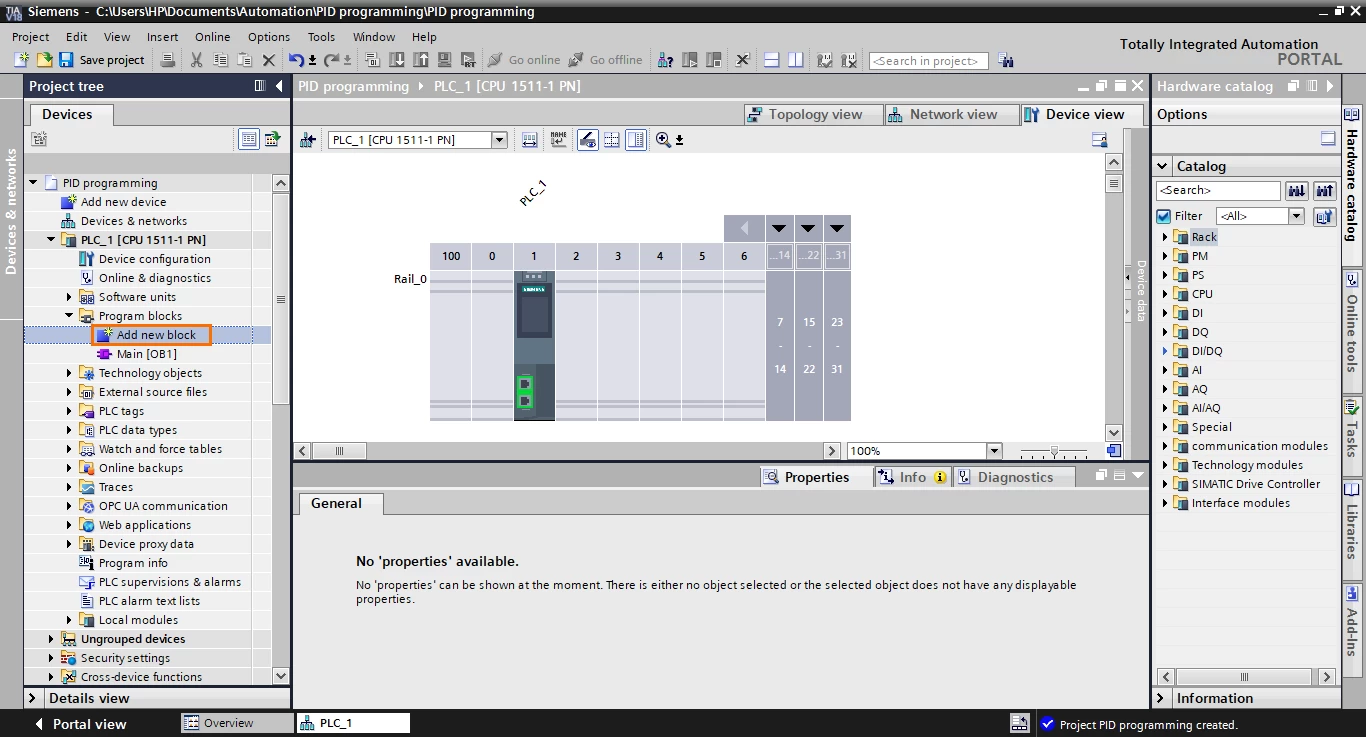
图 3.1 - 西门子 TIA Portal PLC PID 编程 | 新的 TIA Portal 项目
在 PID 应用中,我们需要持续、定期地执行调节。为此,我们使用“循环中断”组织块。此类 OB 以设定频率调用和执行,会中断任何其他当前执行。
在“添加新块”窗口中,选择“组织块”,选择“循环中断”,为块命名,然后单击“确定”。
默认情况下,循环时间设置为 100,000 µs(每秒执行一次)。我们将保留该值,但请毫不犹豫地更改该值以适应您的实际系统。
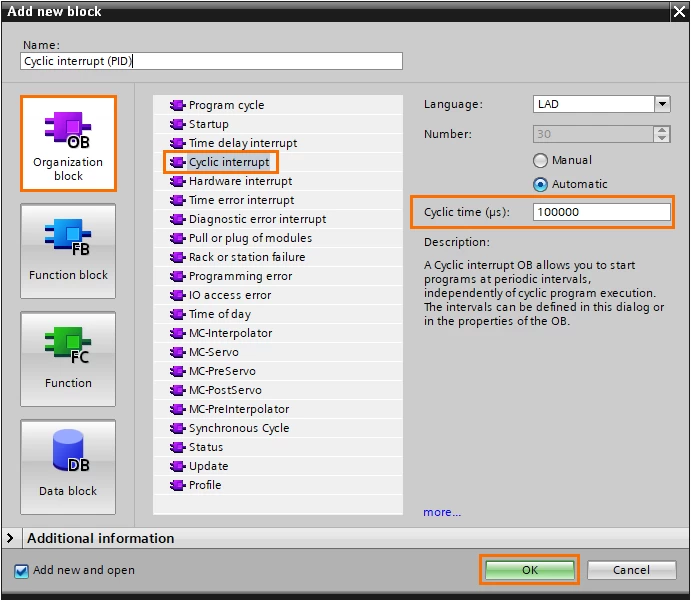
图 3.2 - 西门子 TIA Portal PLC PID 编程 | 创建新的循环中断 OB
创建块后,我们将进入其编程界面,在其中添加 PID 指令。
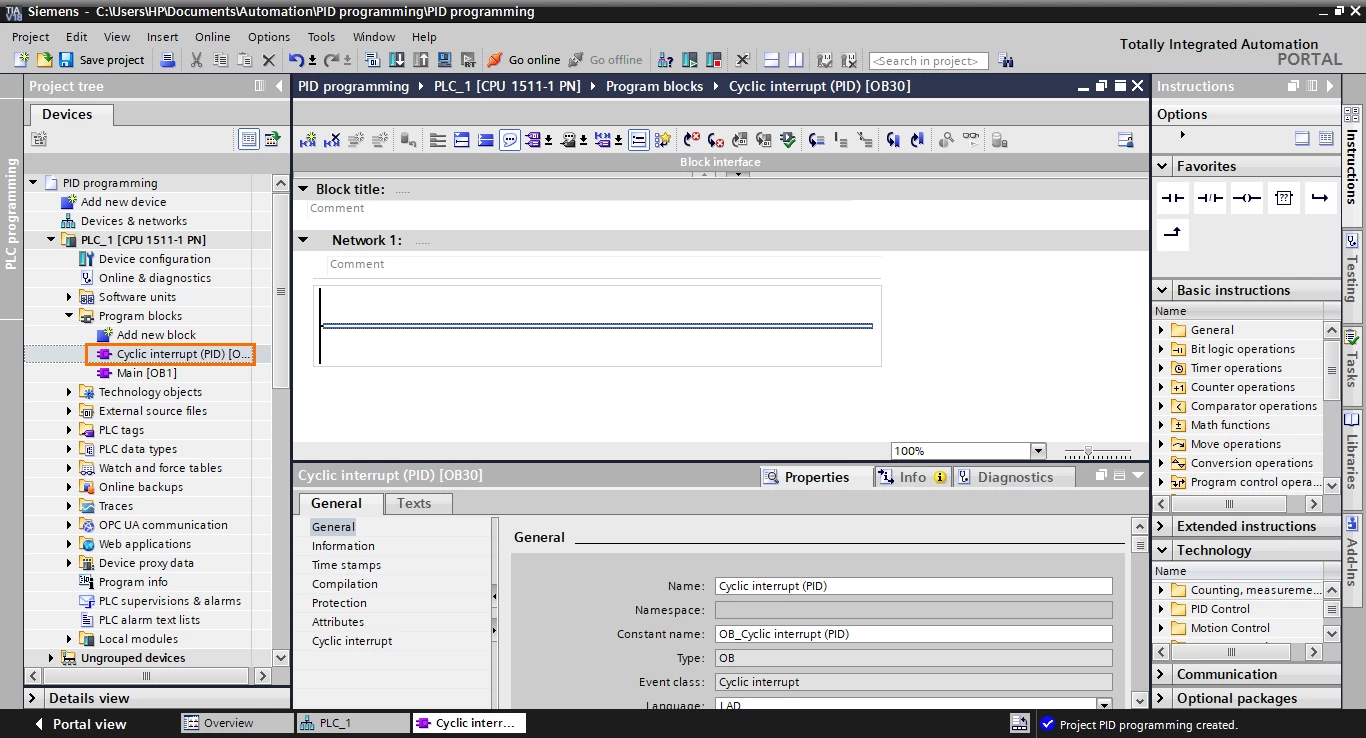
图 3.3 - 西门子 TIA Portal PLC PID 编程 | 循环中断 OB
您可以通过打开“技术”部分在说明部分找到这些说明。在“PID control”文件夹中,您会发现一个“Compact PID”子文件夹,其中包含三种类型的指令:
- PID_Compact:用于对任何类型的 PID 应用程序进行编程的通用指令。
- PID_3Step:适合 3 阀调节应用的指令。
- PID_Temp:适合温度调节应用(加热和冷却)的指令。
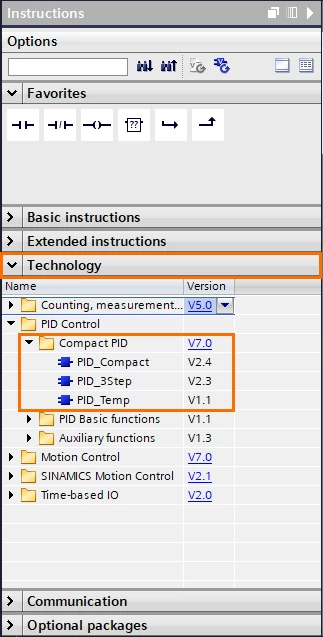
图 3.4 - 西门子 TIA Portal PLC PID 编程 | 紧凑的PID指令
在本教程中,我们将展示 PID_Compact 指令的通用性。选择“PID_Compact”指令并将其拖至第一个网络。
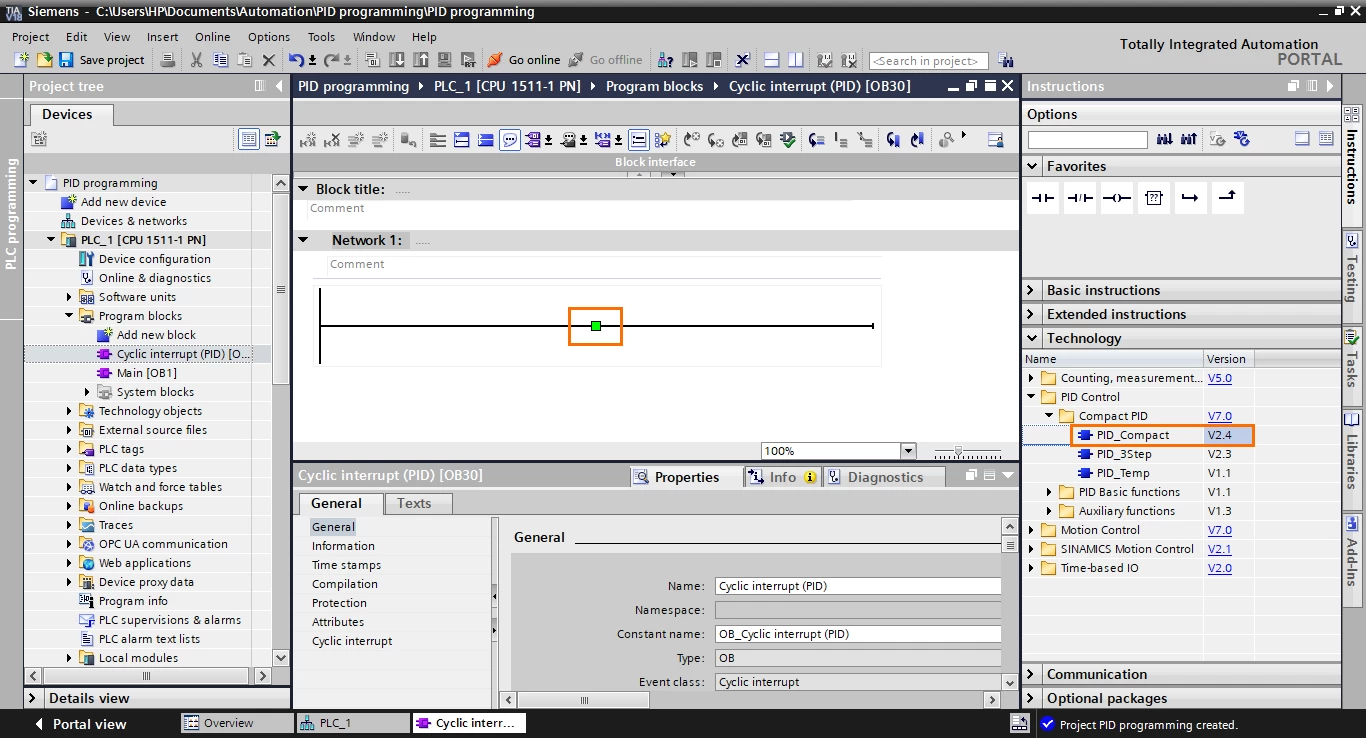
图 3.5 - 西门子 TIA Portal PLC PID 编程 | 添加 PID_Compact 指令
系统将要求您创建与 PID_Compact 指令关联的背景数据块。然后,单击“确定”。
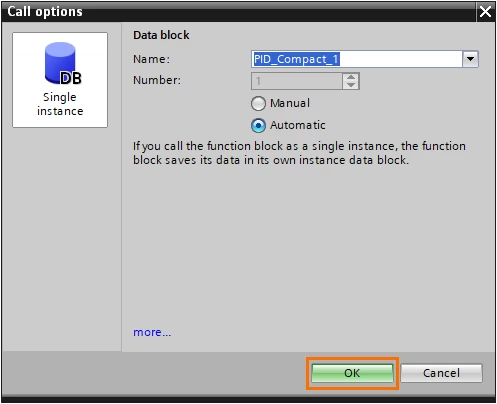
图 3.6 - 西门子 TIA Portal PLC PID 编程 | PID_Compact 背景数据块
完成后,PID_Compact 指令将出现在工作区中。简而言之,界面主要包含三个元素:设定点、输入和输出。您可以注意到有两种类型的输入(Inpus 和 Input_PER)和三种类型的输出(Output、Output_PER 和 Output_PWM)。您只能使用一种类型的输入和一种类型的输出。不是同时全部。您可以定义在 PID 配置中使用哪些输入和输出。
- 设定值:调节的设定值输入。
- 输入:实际过程输入值(已缩放)。
- Input_PE:直接来自传感器模拟输入的外围过程输入(未缩放)。
- 输出:实际过程输出值(已缩放)。
- Output_PER:直接来自模拟输出的外围过程输出(未缩放)。
- Output_PWM:PWM 模式下使用的输出。
- State、Error 和 ErrorBits:监视和诊断输出。
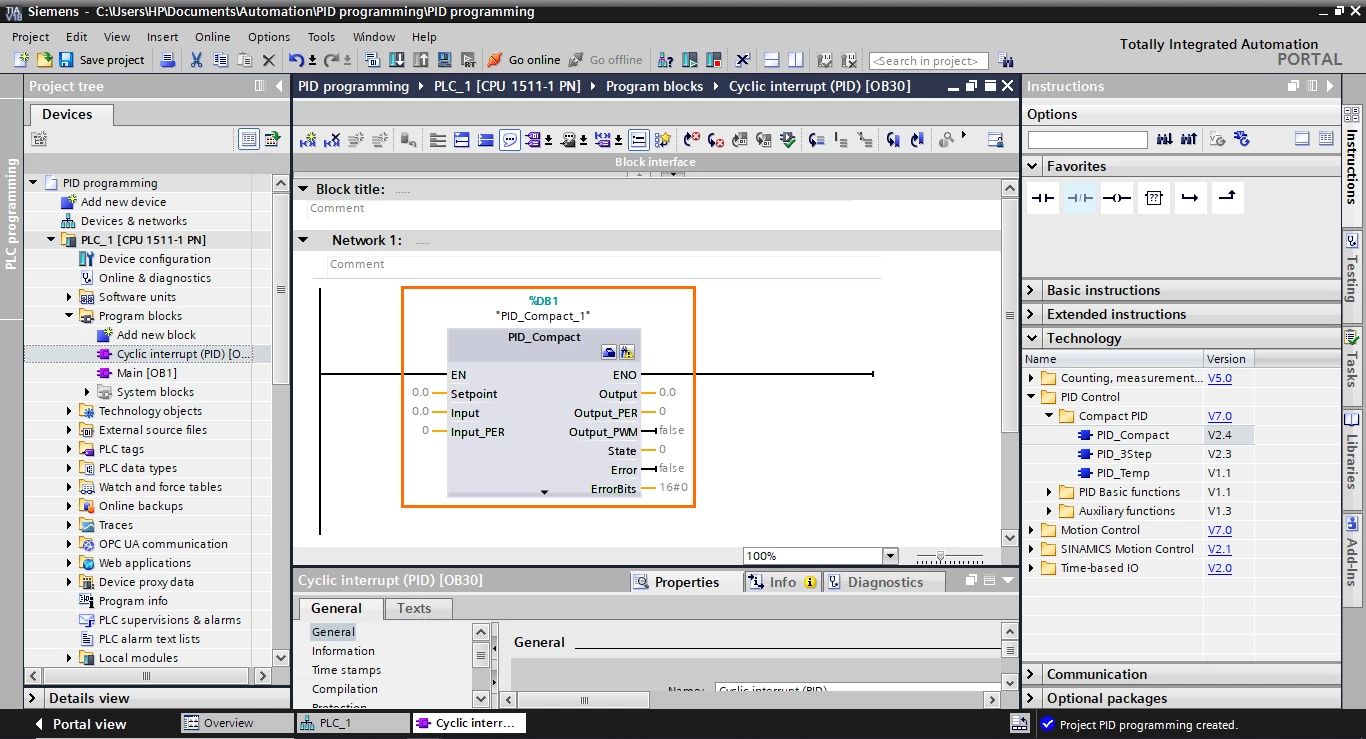
图 3.7 - 西门子 TIA Portal PLC PID 编程 | PID_Compact指令
当您使用已缩放的值时,将使用输入和输出。当您想要直接使用来自模拟输入和输出的模拟数据时,请使用Input_PER 和output_PER。
PID配置
我们已经完成了 PID 指令的设置,现在可以进行配置了。打开项目树中的“技术对象”部分。您会注意到已经创建了 PID_Compact 部分。在这里,您可以访问 PID 的配置和调试部分。
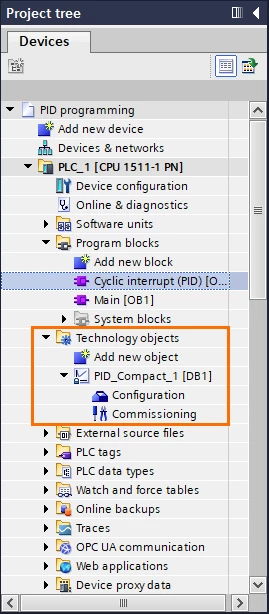
图 4.1 - 西门子 TIA Portal PLC PID 编程 | 工艺对象中的 PID 部分
在本教程中,我们将专门关注配置方面。调试部分将在 PID 整定教程中介绍。
打开 PID_Compact 部分中的“配置”。
基本设置
基本设置的第一部分是控制器类型。在这里,您可以定义要调节的物理量(温度、压力、流量等)、使用哪个单位以及 PID 的操作模式。
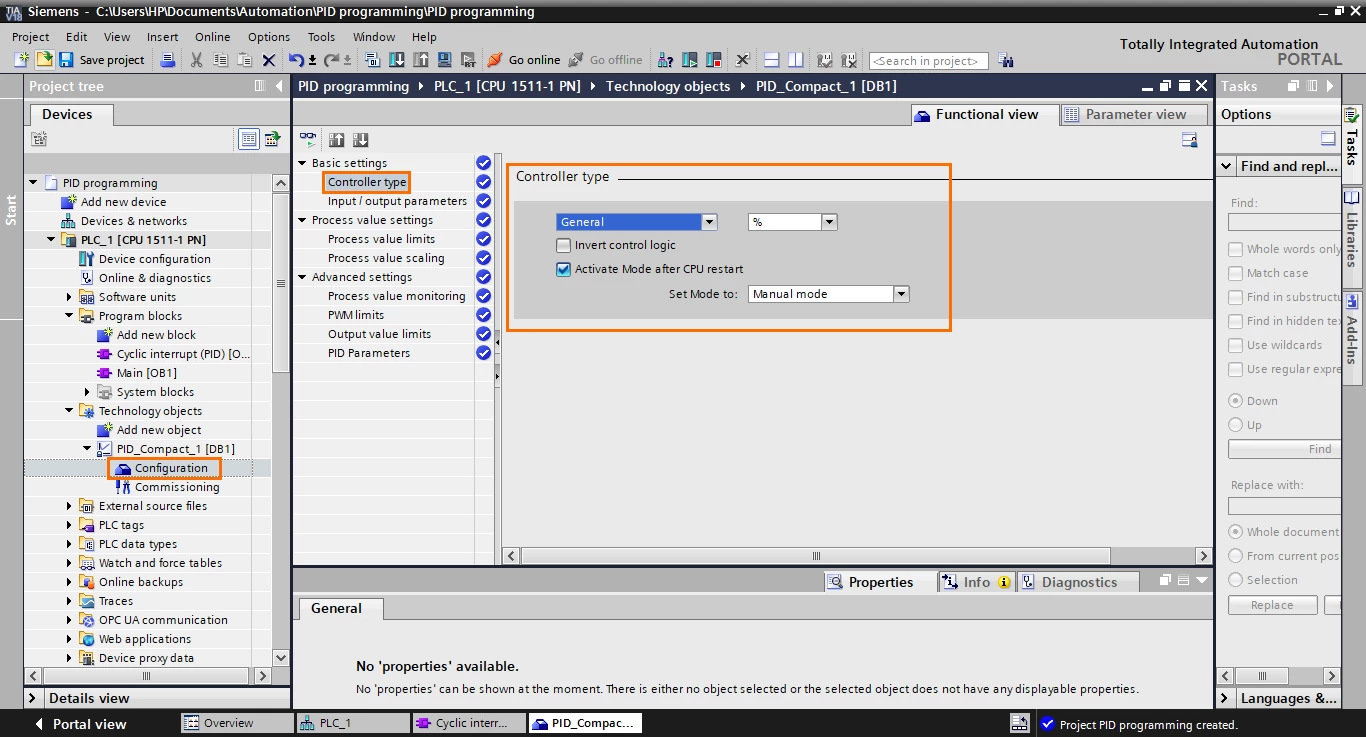
图 4.2 - 西门子 TIA Portal PLC PID 编程 | 控制器类型
在我们的例子中,我们假设我们想要调节压力(以巴为单位)打开数量列表并选择“压力”。
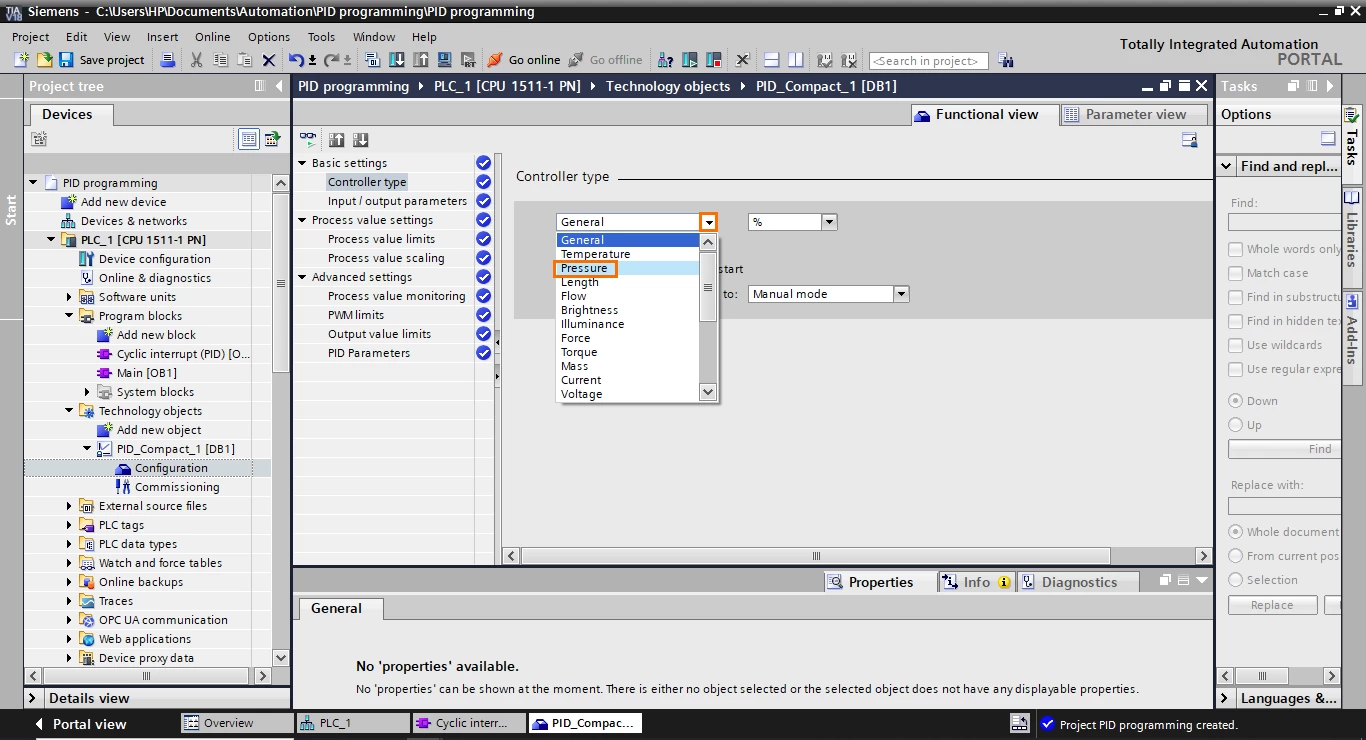
图 4.3 - 西门子 TIA Portal PLC PID 编程 | 设置数量类型
接下来,选择“bar”作为单位。
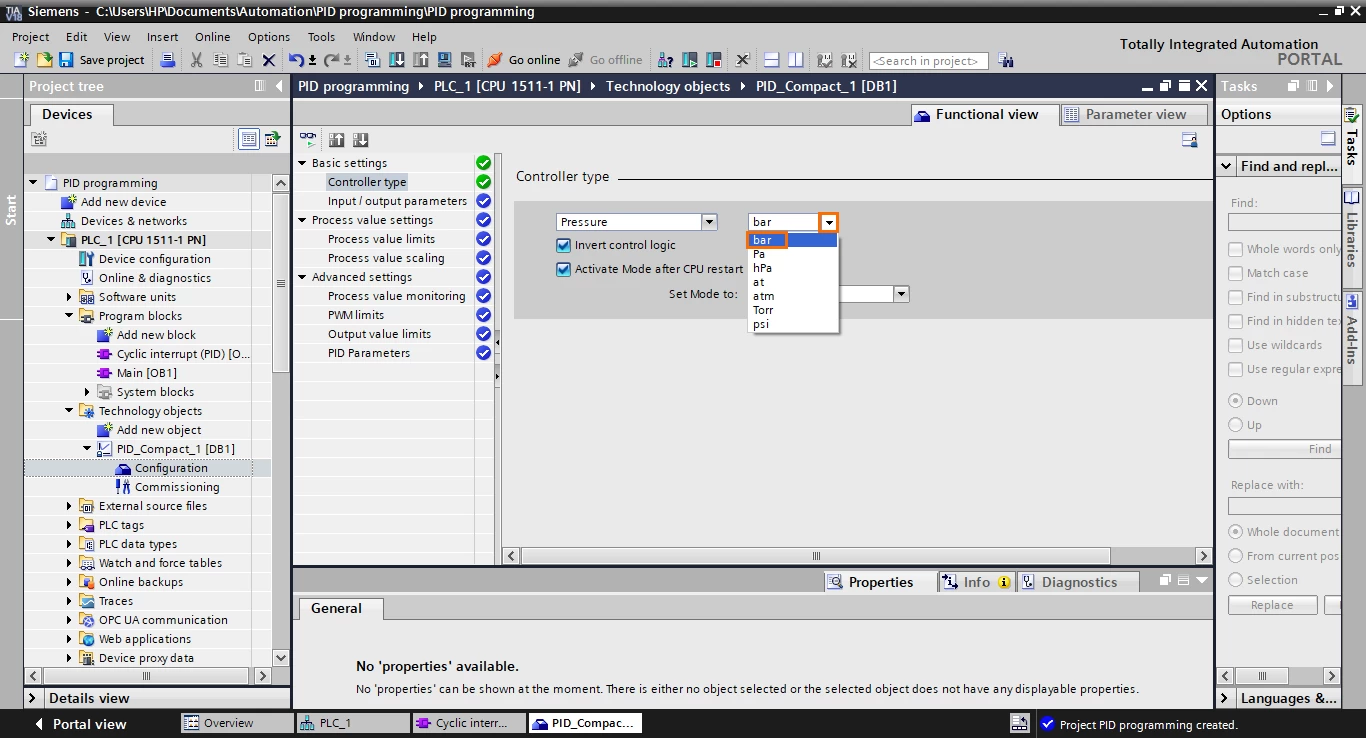
图 4.4 - 西门子 TIA Portal PLC PID 编程 | 设置单位
在实际过程中,我们希望PID能够自动工作。为此,请在“设置模式为”部分中选择“自动模式”。
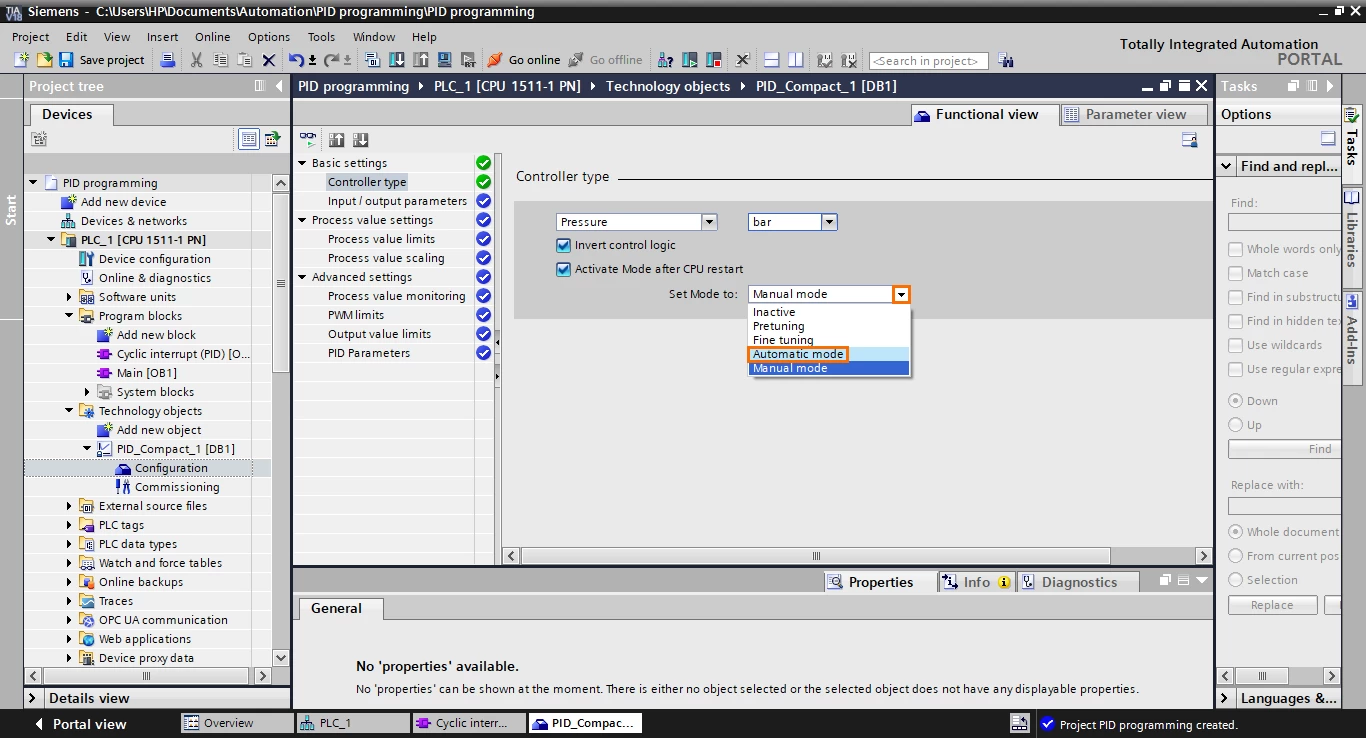
图 4.5 - 西门子 TIA Portal PLC PID 编程 | 设置PID运行模式
控制器类型配置现已完成。
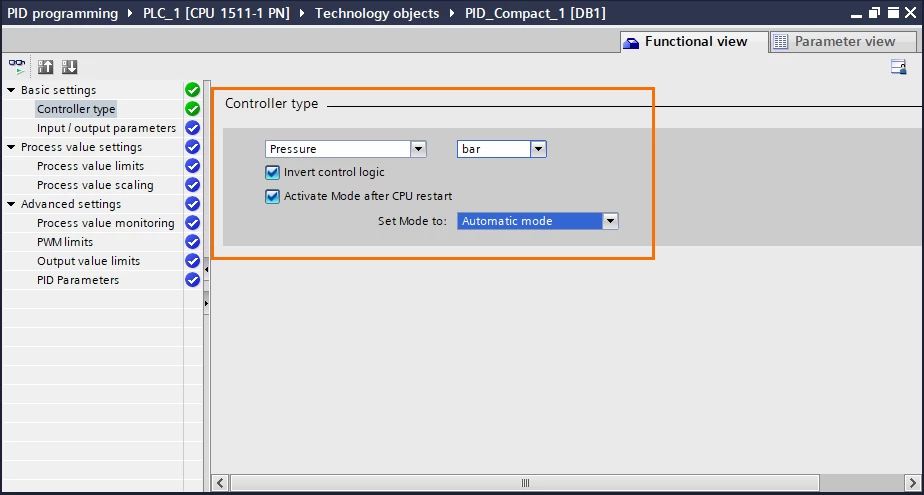
图 4.6 - 西门子 TIA Portal PLC PID 编程 | 完整的控制器配置
现在,让我们进入下一部分的基本设置;输入/输出参数。在这里,您可以定义要使用的输入和输出类型(来自前面介绍的类型)。默认情况下,参数设置为 PER 输入和输出。
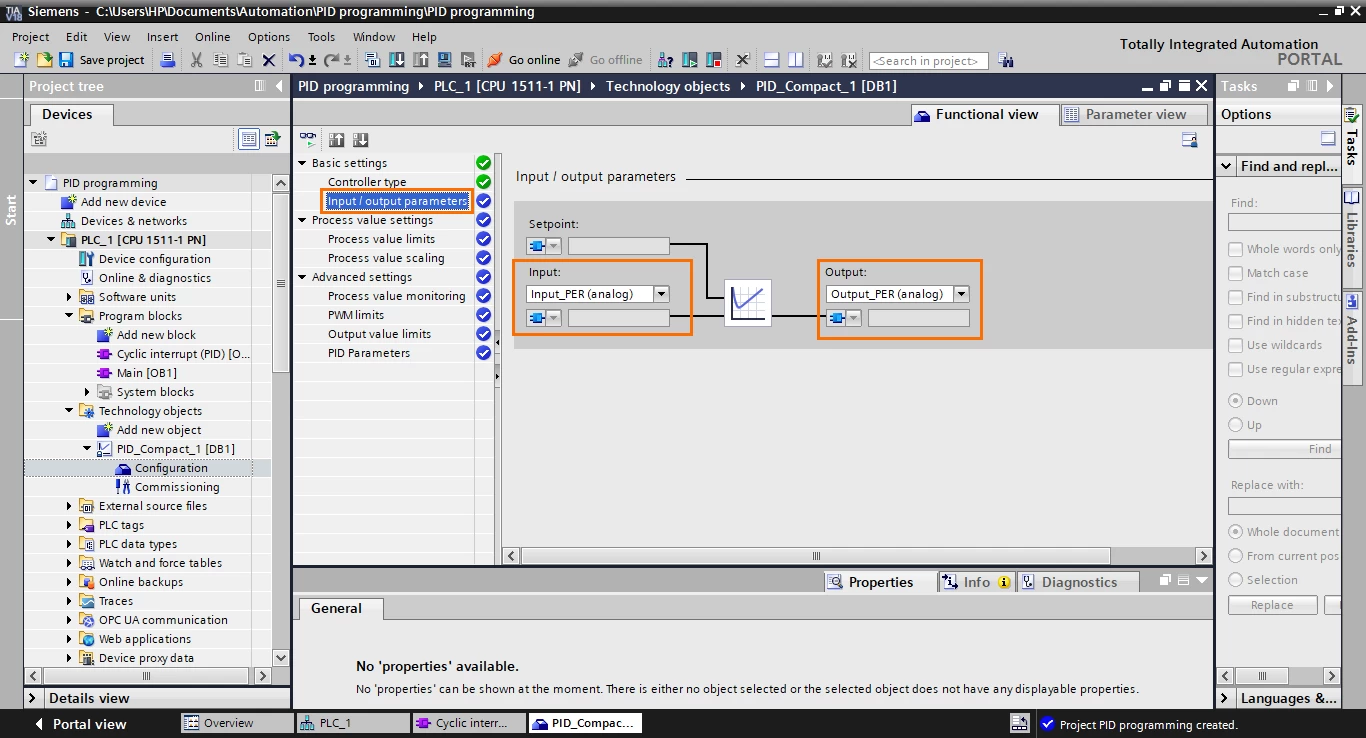
图 4.7 - 西门子 TIA Portal PLC PID 编程 | 输入/输出参数
我们将认为我们正在使用系统中的实际值。我们需要将参数设置为“输入”和“输出”。打开输入部分并选择“输入”。
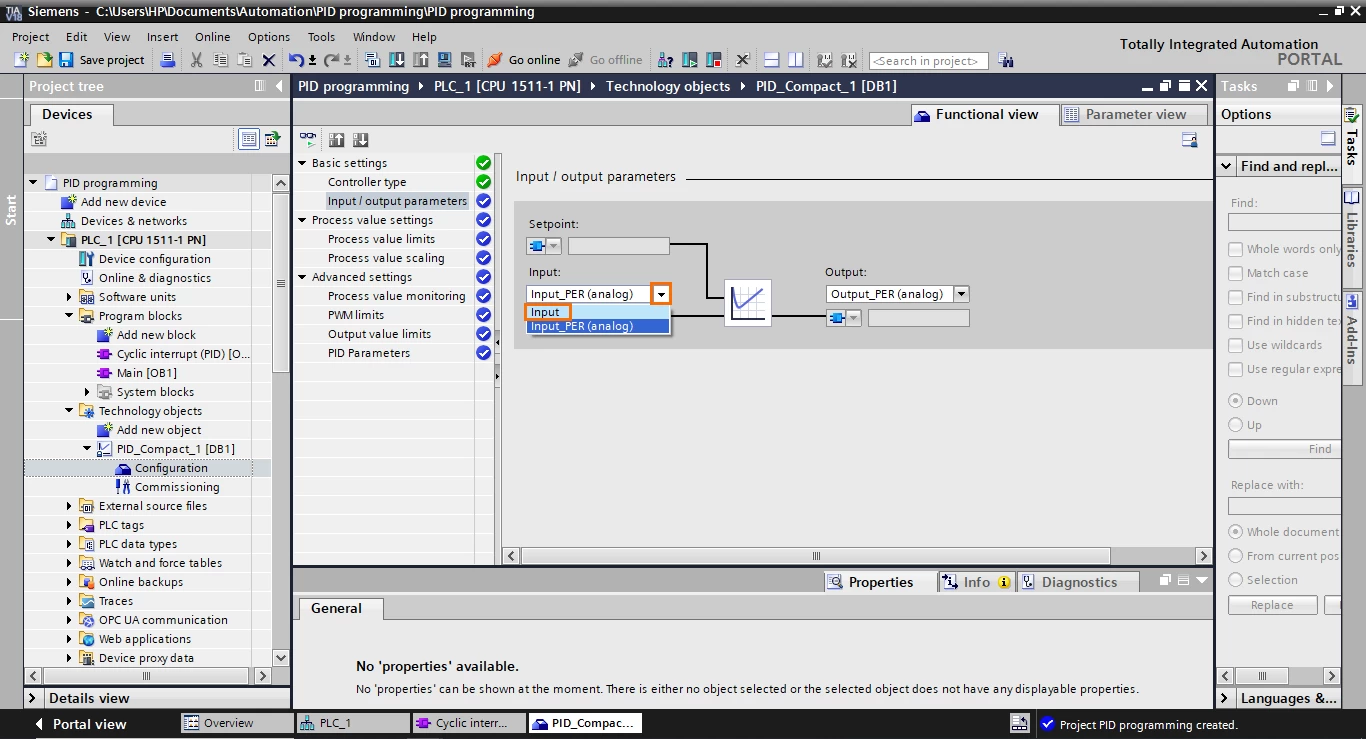
图 4.8 - 西门子 TIA Portal PLC PID 编程 | 设置输入
然后,在输出部分选择“输出”。
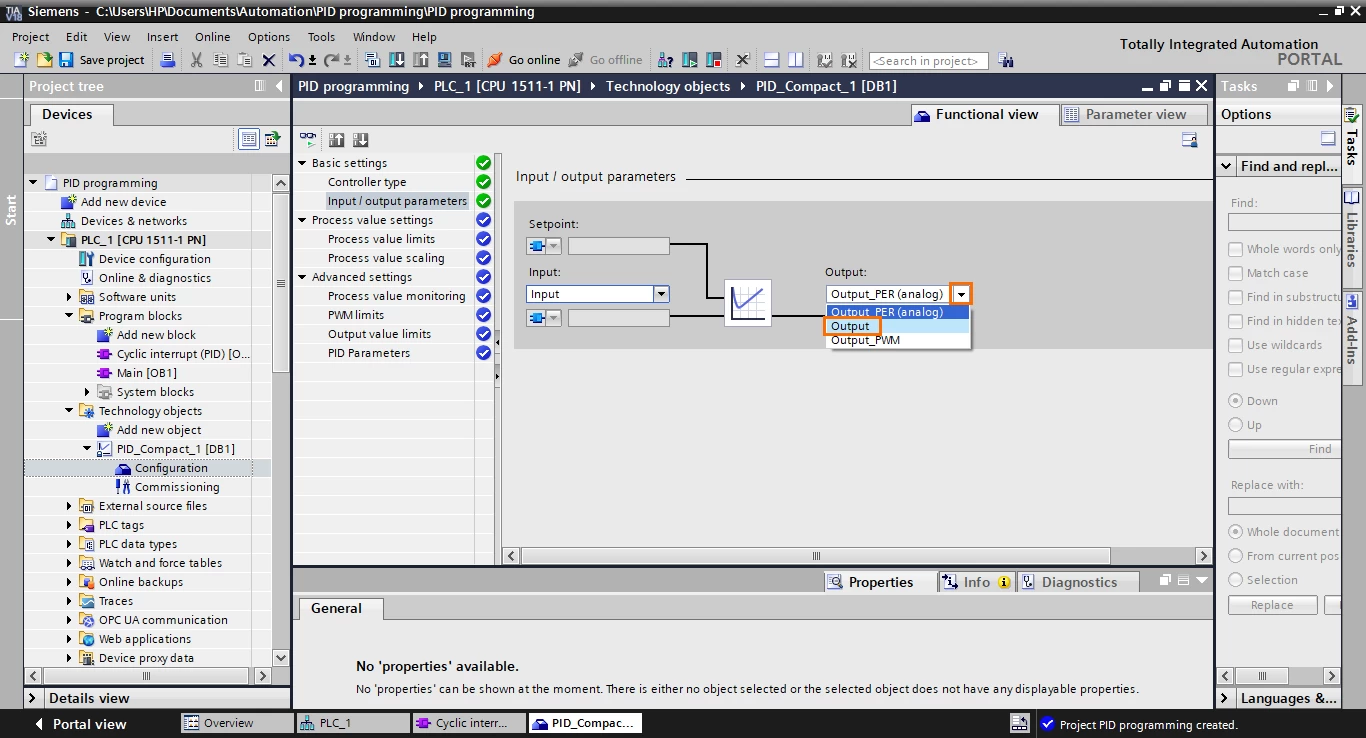
图 4.9 - 西门子 TIA Portal PLC PID 编程 | 设置输出
输入/输出参数现已完成。
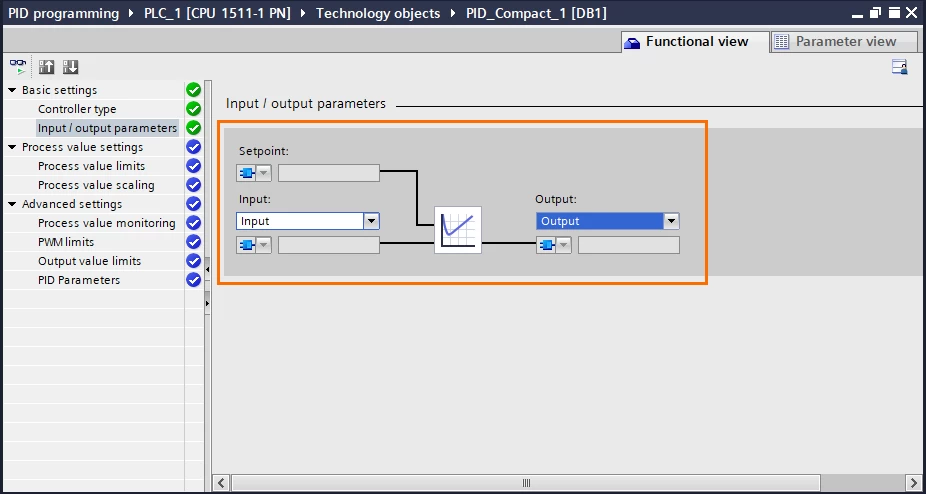
图 4.10 - 西门子 TIA Portal PLC PID 编程 | 完整的I/O参数
过程值设置
让我们继续配置的下一部分;过程值设置。在此,您可以定义过程值限制和过程值缩放。
打开“过程值限制”部分。在这里,您可以定义可达到的最大和最小过程值。通常,您会介绍传感器的测量范围。在这里,我们考虑的是我们的传感器在 0 到 120 bar 之间运行。
图 4.11 - 西门子 TIA Portal PLC PID 编程 | 过程值限制
接下来是过程值缩放部分。在这里,您可以定义 PER 输入和输出的缩放比例,就像将SCALE/UNSCALE 功能与模拟输入和输出一起使用一样。仅当使用 PER 输入或输出时才启用此部分。由于我们使用常规输入和输出,因此此部分被禁用。
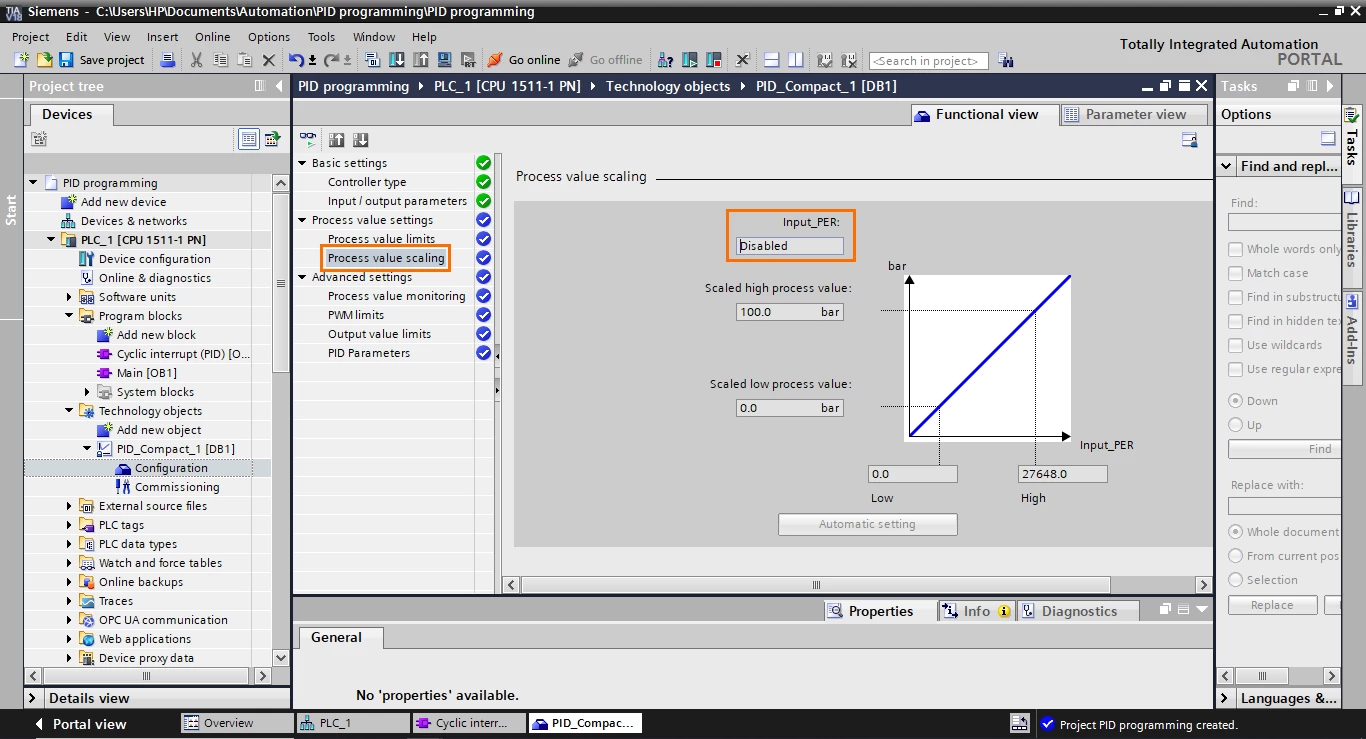
图 4.12 - 西门子 TIA Portal PLC PID 编程 | 禁用过程值缩放
要启用此部分,请将输入/输出参数的输入部分更改为“Input_PER”(您也可以对输出执行相同的操作)
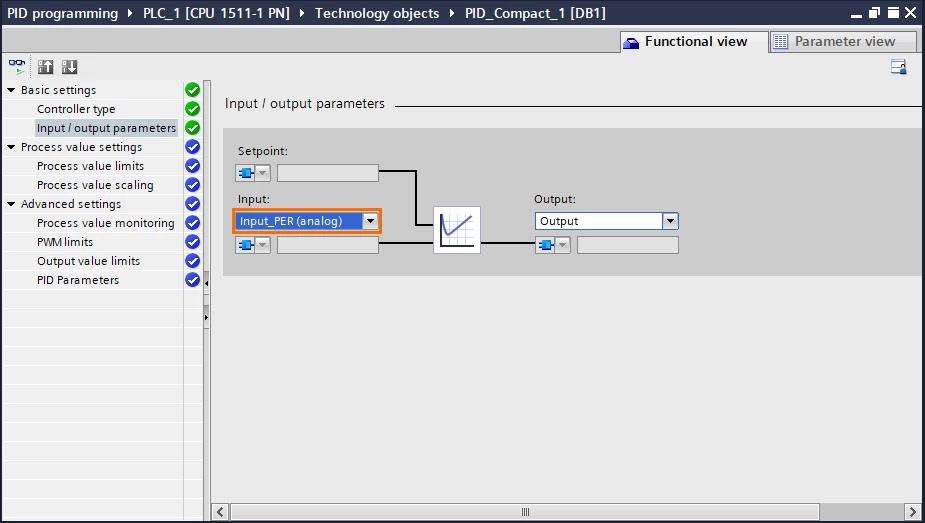
图 4.13 - 西门子 TIA Portal PLC PID 编程 | 更改输入类型
如果您返回到过程值缩放部分,您会发现它已启用,您可以编辑高值和低值(与SCALE/UNSCALE 功能完全相同)。
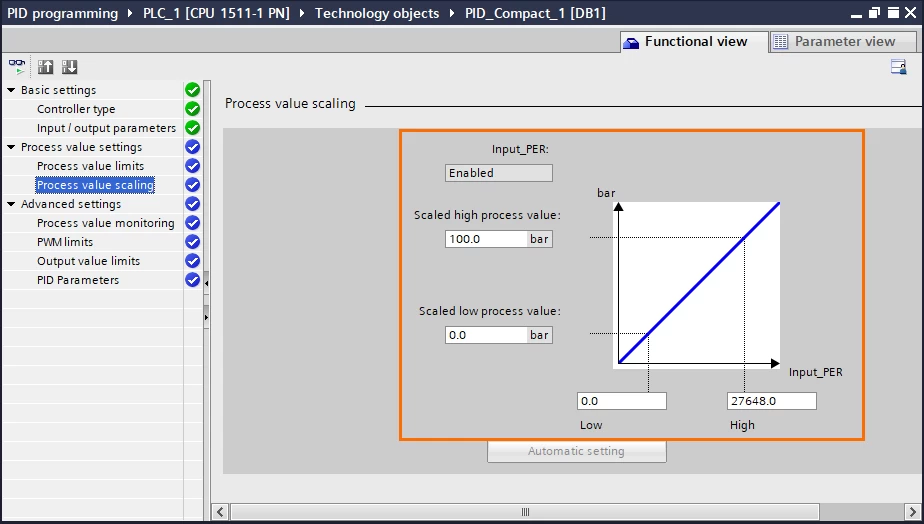
图 4.14 - 西门子 TIA Portal PLC PID 编程 | 启用过程值缩放
高级设置
PID 配置的最后一部分是高级设置。首先,打开“过程值监控”部分。在这里,您可以定义用于监控的过程值的警告限值。例如,我们将上限设置为 100 bar,将下限设置为 20 bar。如果过程值超过上限,将触发上限警告。如果过程值低于下限,则会触发下限警告。
图 4.15 - 西门子 TIA Portal PLC PID 编程 | 过程值警告
接下来是 PWM 限制,在这里,您可以定义模块脉冲宽度的最小和最大开/关时间。
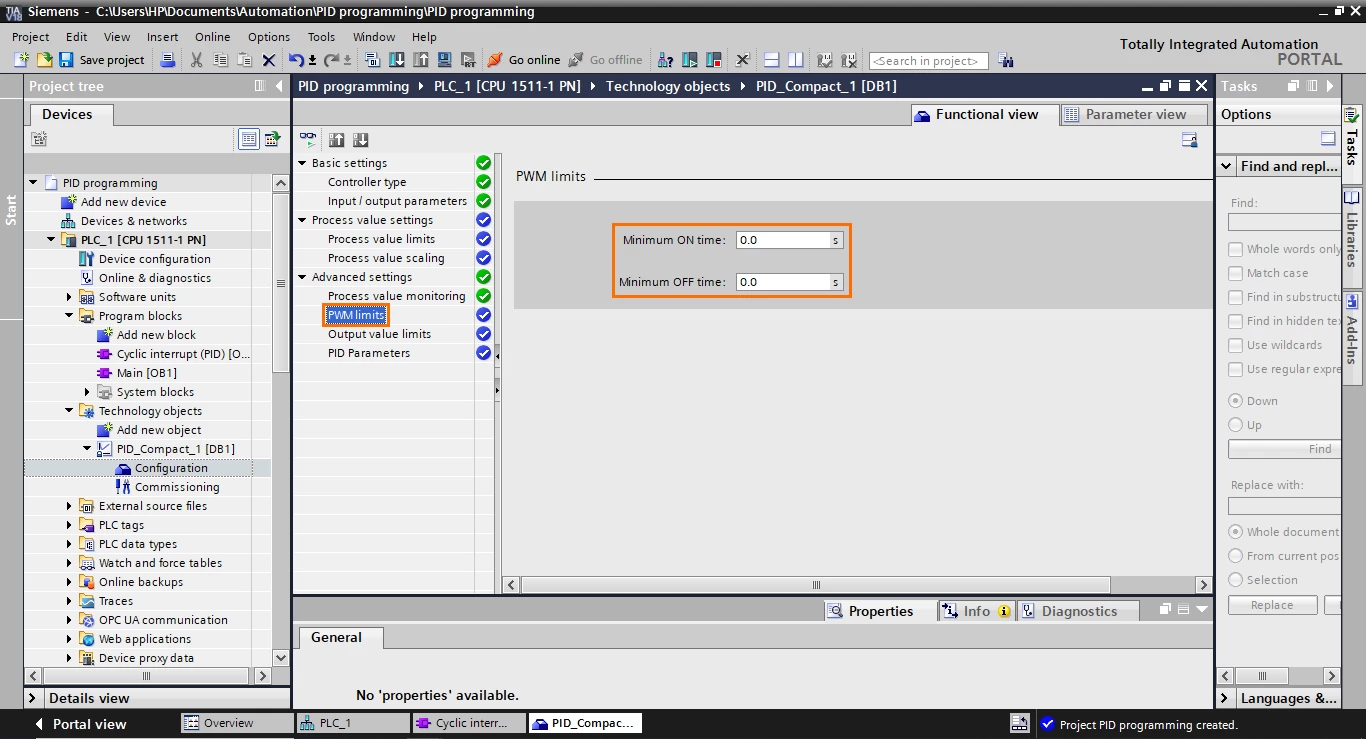
图 4.16 - 西门子 TIA Portal PLC PID 编程 | 脉宽调制限制
之后是“输出值限制”部分。在这里,您可以定义最大和最小输出值。它们按过程值的百分比缩放。
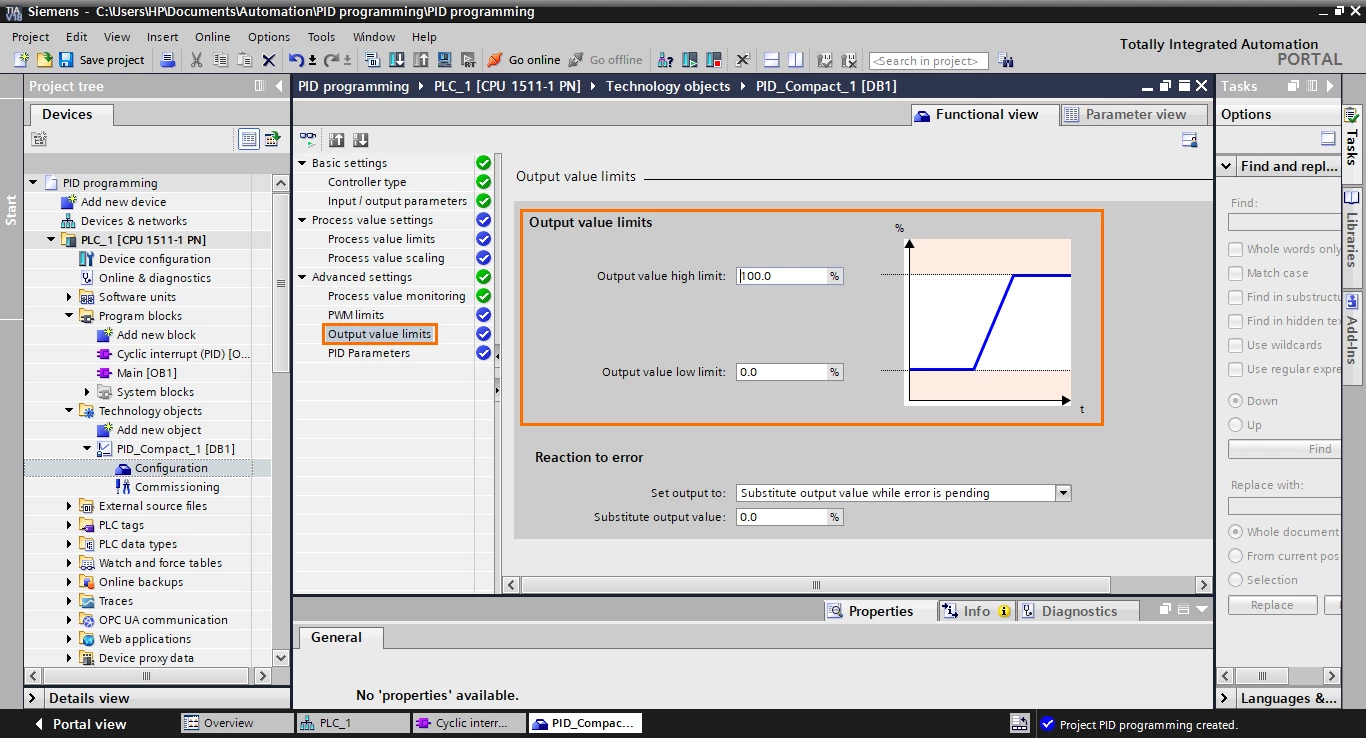
图 4.17 - 西门子 TIA Portal PLC PID 编程 | 输出值限制
高级设置的最后一部分是 PID 参数。在这里,您可以定义 PID 控制器的比例、积分和微分参数。默认情况下,此部分不允许手动修改。
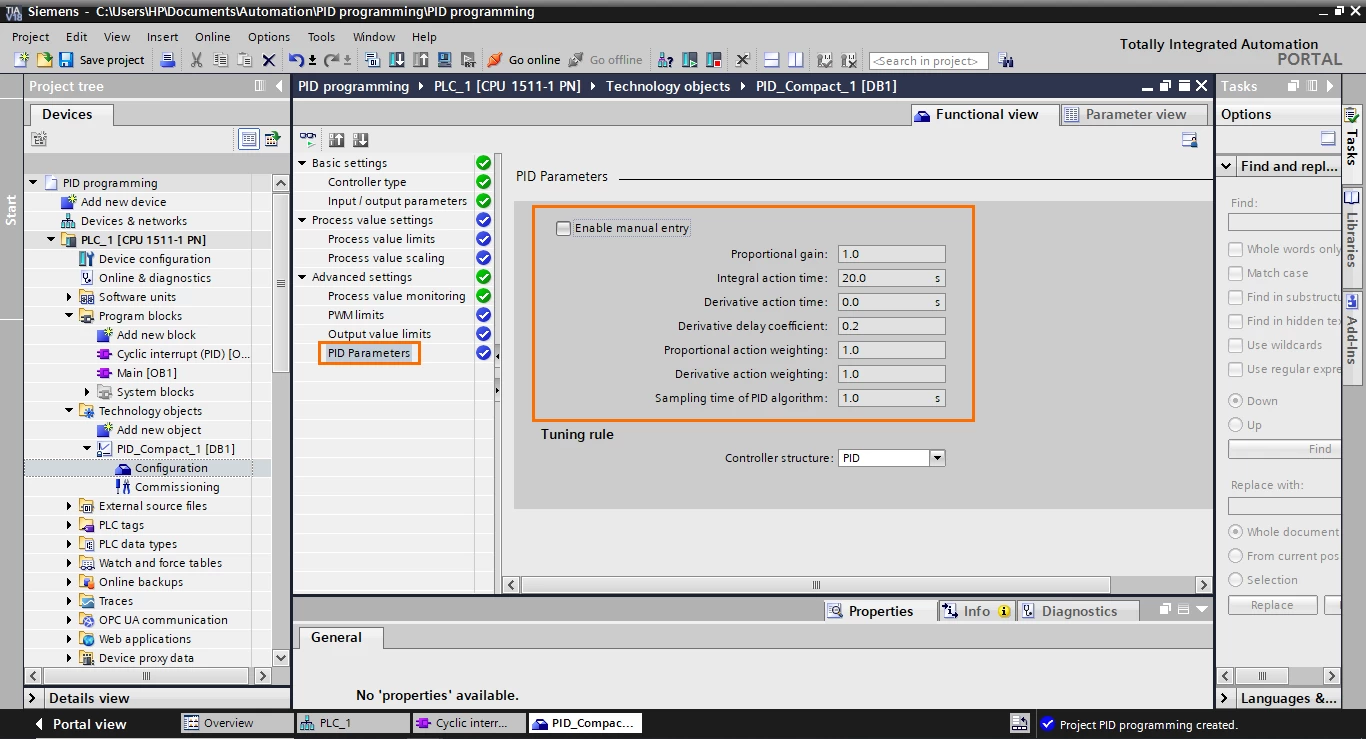
图 4.18 - 西门子 TIA Portal PLC PID 编程 | 禁用 PID 参数
要启用手动编辑,请选中“启用手动输入”复选框。这将允许您根据您的规格编辑 P、I 和 D 参数。
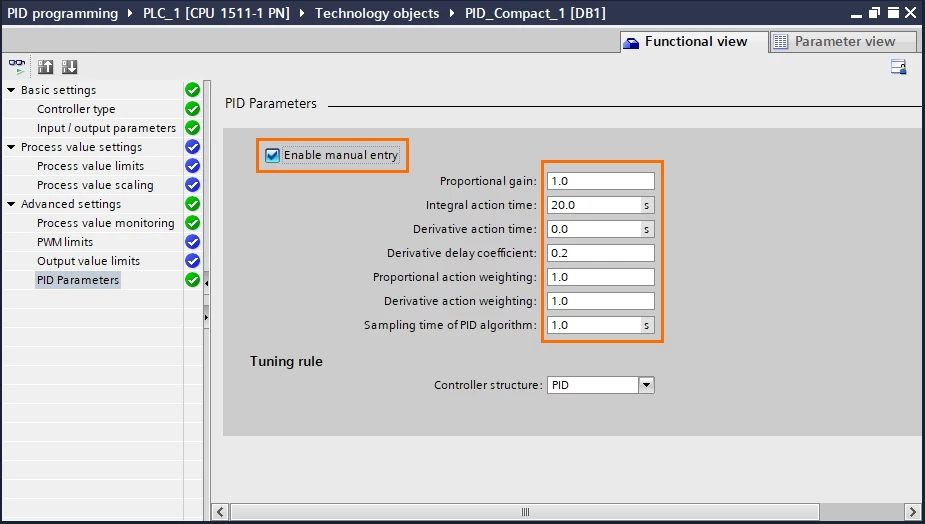
图 4.19 - 西门子 TIA Portal PLC PID 编程 | 启用 PID 参数
完成 PID 编程
我们已经完成了 PID 控制器的配置,我们可以进行编程最终确定。为此,我们将创建 PLC 标签并将它们引入之前创建的 PID_Compact 指令中。
首先,打开默认标签表并创建以下标签。由于我们使用常规输入和输出(带有实际值),因此请务必将数据类型定义为实数。
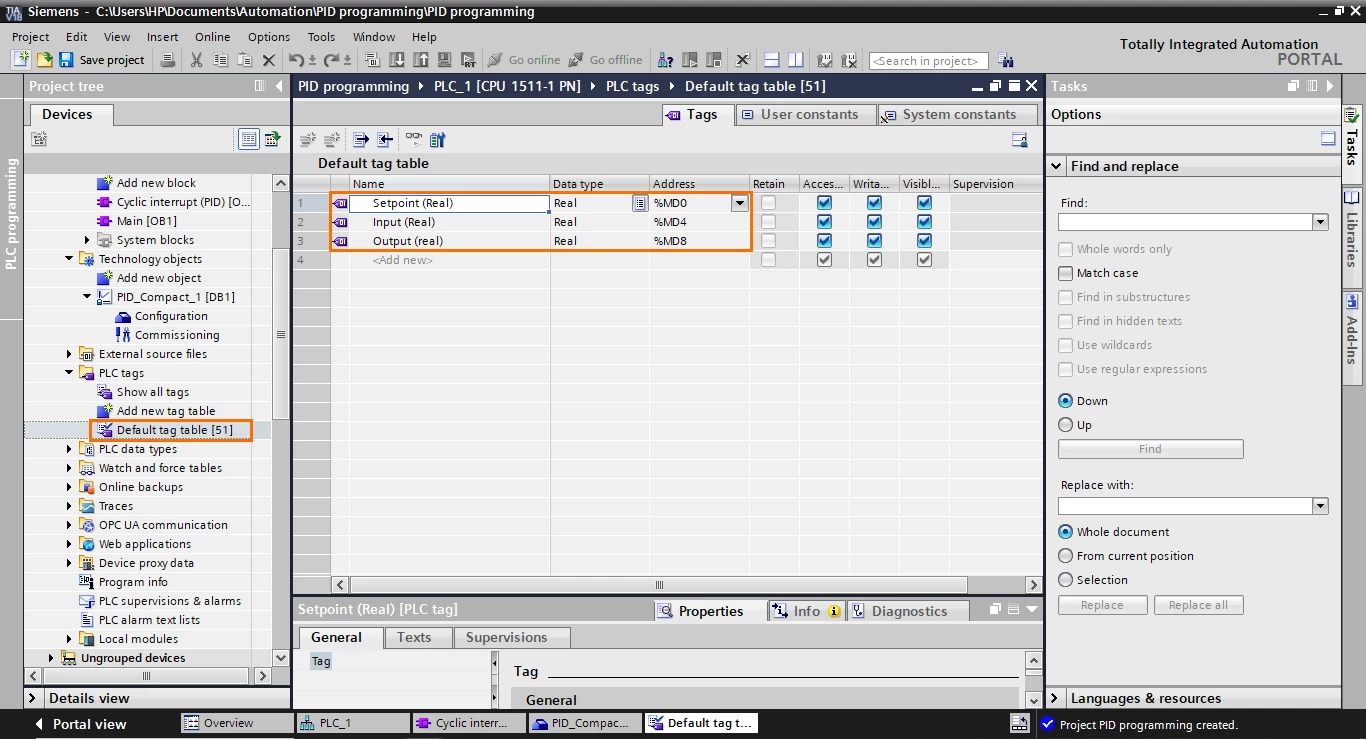
图 5.1 - 西门子 TIA Portal PLC PID 编程 | PLC标签
完成后,将它们添加到 PID_Compact 指令中,如下图所示。
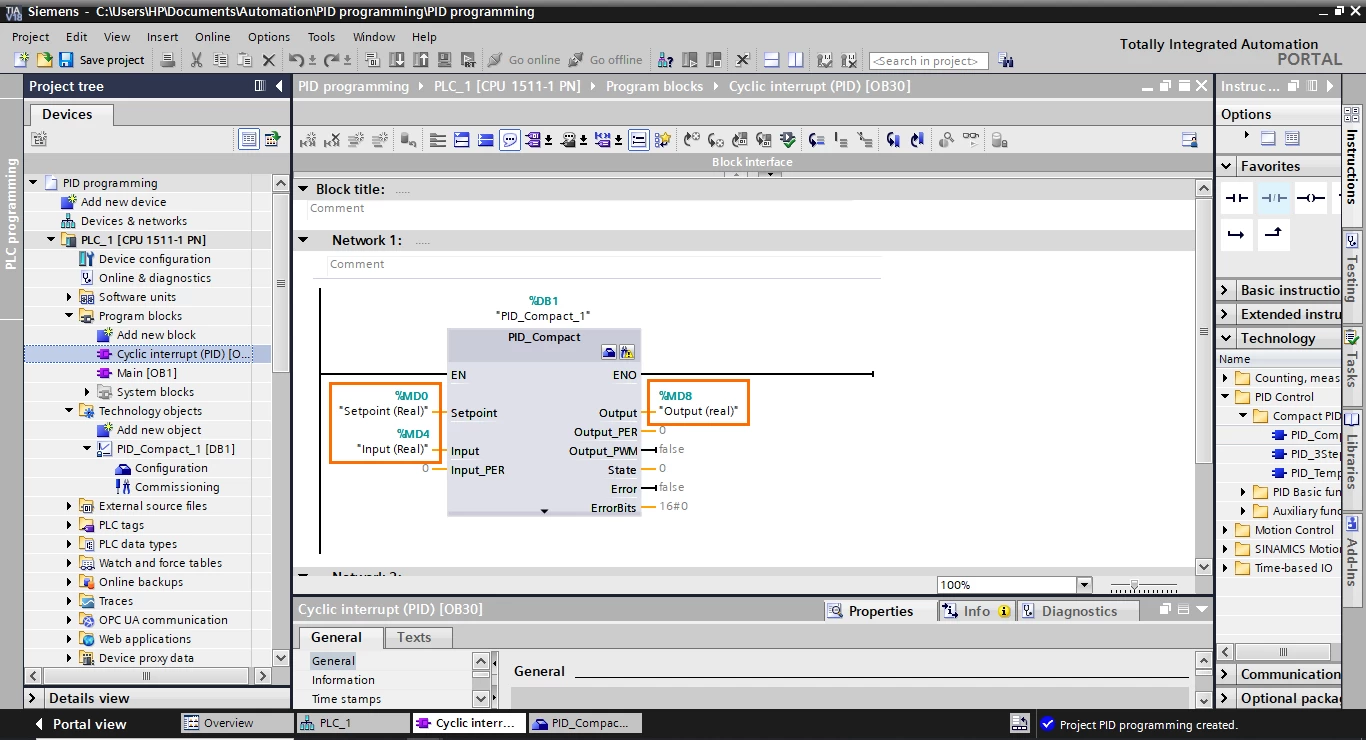
图 5.2 - 西门子 TIA Portal PLC PID 编程 | 完整的PID_Compact指令
我们已经为 PID 控制器配置了输入和输出接口。这些值已经独立于指令的内部缩放进行缩放。PID控制器读取输入接口中的过程值,并根据设定值修正输出接口。
结论
在本教程中,您学习了如何在西门子 TIA Portal 中设置和编程 PID 控制,从而简化工业自动化的复杂而关键的方面。我们首先创建一个新项目,引入循环中断块,并探索 TIA Portal 中可用的 PID 功能块。然后我们深入研究了配置过程,包括控制器类型、输入/输出参数、过程值设置和高级设置。最后,我们总结了将PLC标签集成到PID控制指令中。通过这些步骤,您已获得在 TIA Portal 环境中有效实施 PID 控制所需的知识和技能。
事实证明,将 PID Compact 集成到 TIA Portal 中非常简单且高效。凭借其用户友好的界面和易于使用的功能块,TIA Portal 简化了工业项目中 PID 控制器的设置。这种集成简化了从初始配置到实时监控的整个过程,使工程师和操作员能够在其工业应用中实现精确控制和最佳性能。随着各行业不断要求增强的自动化和控制功能,TIA Portal 成为简化 PID 控制等复杂任务的宝贵工具,最终有助于提高工业环境的效率和生产力。